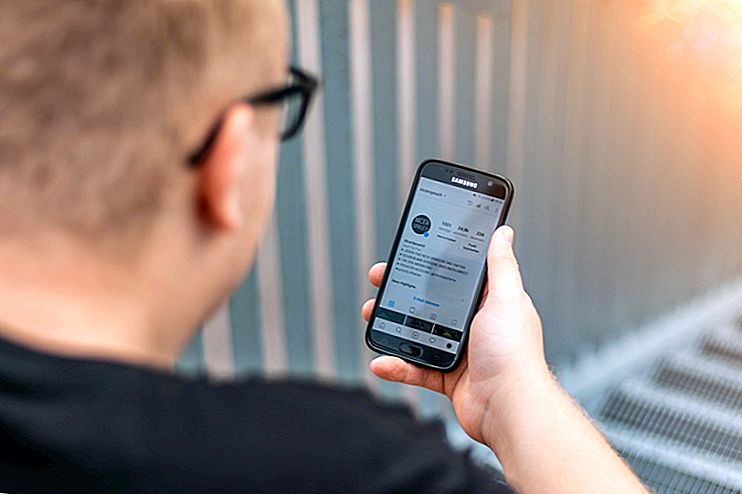20 WhatsApp Masaüstü Kısayolları ve İpuçları
Yeni WhatsApp Masaüstü web ve mobil sürümlere çok benzeyebilir, ancak gerçek şu ki, her ikisinden de biraz farklı çalışıyor. Elbette, bu durum kullanıcıların kafasını biraz karıştırıyor ve uygulama ayarları ve özellikleri aramaya başlıyor, ancak günlük hayatınızda biraz daha kolay ve daha pratik hale getirmenin yolları var. Bu yüzden aşağıdaki listeden en kullanışlı 20 WhatsApp Masaüstü kısayolunu ve ipucunu ayırdık. Şuna bak!
1. Yeni sohbet oluştur
WhatsApp Masaüstünde yeni bir sohbet oluşturmak için iki alternatif kullanabilirsiniz. İlk ve en belirgin yol, uygulamadaki “+” sembolüne tıklamak ve sohbet etmek istediğiniz kişiyi seçmektir.

İkinci yol, klavyenizdeki "Ctrl" ve "N" tuşlarına aynı anda uygulama açıkken basmanızdır. Bu sizi konuşmak istediğiniz kişiyi yeni bir sohbette seçmekle aynı ekrana götürecektir.
2. Yeni grup oluştur
WhatsApp'ın PC versiyonunda yeni bir grup oluşturmak istiyorsanız, iki yol var. Geleneksel olarak, bazı yeni seçenekleri göreceğiniz "+" nın yanındaki üç yatay noktaya tıklamanız gerekir. "Yeni Grup" üzerine tıklayın ve dahil etmek istediğiniz üyeleri seçin.

Bunu daha hızlı yapmak için, sadece "Ctrl", "Shift" ve "N" tuşlarına basın. Aynı grup oluşturma penceresi açılacak ve istediğiniz zaman katılımcıları seçebileceksiniz.
3. Yakınlaştır
WhatsApp Web fontunuzun genel olarak çok küçük olduğunu düşünüyorsanız veya görmekte sorun yaşıyorsanız, size çok yardımcı olabilecek bir seçenek vardır. Uygulamayı yakınlaştırmak ve her şeyi büyütmek için, aynı anda "Ctrl", "Shift" ve "+" tuşlarına tıklayabilirsiniz.
4. Uzaklaştır
Ekranı çok fazla yakınlaştırdıysanız, uzaklaştırmak da kolay olduğu için endişelenmenize gerek yoktur. Bunu yapmak için, "Ctrl", "Shift" ve "-" tuşlarına aynı anda tıklamanız yeterlidir. Yakınlaştırma normal gözün üç katına kadar yakınlaştırılabilir ve bu da uzun vadede gözlerinizi biraz yormuş gibi görmenizi sağlar.
5. Normal boyuta dön
WhatsApp Web'in normal ekran boyutuna geri dönmek için, basit bir klavye kısayoluna da güvenebilirsiniz. "Ctrl" ve "0" tuşlarına aynı anda basıyor, böylece ekran sonunda orijinal boyutuna dönebiliyor.
6. Araştırma yapmak
Birkaç kişinin WhatsApp hakkında bildiği ilginç bir özellik ise arama. Bu, konuşmanızın belirli parçalarını bulmanıza veya basitçe bulmanız gereken terimleri bulmanıza yardımcı olabilir. PC'nizdeki özelliği kullanmak için uygulamayı açın ve aynı anda "Ctrl" ve "F" tuşlarına basın ve aramak istediğiniz terimi yazın.
7. Bir sonraki sohbete geç
Eğer bir görüşme yapıyorsanız ve bir şeyi tıklamak zorunda kalmadan aşağıya gitmek istiyorsanız, "Ctrl", "Shift" ve "]" tuşlarına aynı anda basabilirsiniz. Bu kısayol, bir defada birden fazla kişiyle konuşurken çok yararlı olabilir.
8. Önceki sohbete geri dön
Önceki ipucunu tamamlamak için, bir önceki sohbete kolayca nasıl geri dönüleceğini bilmek de önemlidir. Bu durumda, aynı anda "Ctrl", "Shift" ve "[" tuşlarına tıklamanız yeterlidir. Çok basit, değil mi?
9. Sohbeti sil
Belirli bir konuşmadaki tüm mesajları bir kerede silmek gibi çok daha radikal bir şey yapmak istiyorsanız, sohbeti seçmeli ve "Ctrl" ve "Backspace" tuşlarına (yazarken karakterleri silen tuşa) basmalısınız. ) aynı anda.

Mesajları daha sonra alınamadıkları için gerçekten silmek isteyip istemediğinizi soran WhatsApp'tan bir uyarı göreceksiniz. Sonuç olarak, sadece "Tamam" ı tıklayın.
10. Uygulamayı kapatın
Uygulamayı kapatmak çok kolaydır, başka herhangi bir bilgisayar yazılımı gibi "X" i tıklatarak. WhatsApp Masaüstü'nde, bunu işleri daha da kolaylaştıran basit bir kısayolla yapabileceğiniz ortaya çıktı. Bu durumda, sadece "Alt" ve "F4" tuşlarına aynı anda basın. Bu, uygulamayı her zaman otomatik olarak kapatır.
11. Profili kontrol edin
WhatsApp Masaüstü profilinizi ve durumunuzu kontrol etmek istiyorsanız, "Ctrl" ve "P" tuşlarını aynı anda tıklamanız gerekir. Bu sayede fotoğrafını, durumunu ve profilinde kullandığın cümleyi hızla ve istediğin zaman değiştirebilirsin.
12. Konuşmanın Sesini Kapat
Bu eğitici yazıda belirli bir sohbeti nasıl susturacağımızı zaten öğretmiştik, ancak bunu daha basit ve hızlı bir şekilde yapmak istiyorsanız, bir kısayol da var. Seçili görüşme sırasında aynı anda "Ctrl", "Shift" ve "M" tuşlarına basın.

Daha sonra saatlerce, bir hafta, hatta bir yıl için, ne kadar süre böyle bırakmayı tercih ettiğinizi yapılandırabilirsiniz.
13. Sohbeti okunmadı olarak işaretle
Mesajları bir sohbette okuduysanız ve nedense “Okunmadı” olarak işaretlemek istiyorsanız, işlem oldukça basittir. Söz konusu konuşmada "Ctrl", Shift "ve" U "tuşlarına aynı anda basmanız yeterli.
Siz tekrar tıklatana kadar okunmadan kalacaktır. Bu, daha fazla zamanınız olduğunda önemli bir mesajı veya sohbeti okumanızı hatırlatmanıza yardımcı olabilir.
14. Mesajı kopyala
WhatsApp Masaüstü'ndeki mesajları kopyalamak için kullanılan kısayol, PC'deki herhangi bir metni kopyalamakla aynıdır: mesaj seçildiğinde "Ctrl" ve "C" tuşlarına basmanız yeterli.
15. Mesajı yapıştır
Bir mesajı (veya bağlantıları) WhatsApp Desktop’a yapıştırmak için, kısayol aynı zamanda normal olarak bilgisayarlarda kullandığımızla aynıdır: “Ctrl” ve “V” tuşlarına aynı anda istediğiniz metni veya bağlantıyı kopyalayın.
16. mesajı kes
Bir mesajı, metni veya bağlantıyı kesmek için düzen aynıdır: Kesmek istediğinizi önceden seçtikten sonra aynı “Ctrl” ve “X” tuşlarına tıklayın. Bu işlemi "Kopyala" dan ayıran şey, mesajı kopyalamanın yanı sıra, düzeltilmemişse, bulunduğu yerden de kaldırmanızdır.
17. Mesajın tamamını seçin
WhatsApp'ta kopyalamak veya kesmek için tam bir mesaj seçmek istiyorsanız, "Ctrl" ve "A" tuşlarına aynı anda basabilirsiniz.
18. Mesajı geri al
Göndermeden önce WhatsApp'ta bir şeyler yazdığınız için pişman olduysanız, silene kadar “Sil” i tıklamak yerine işlemi kısayol ile geri alabilirsiniz. Bunu yapmak için, sadece "Ctrl" ve "Z" tuşlarına aynı anda basın.
19. Mesajı tekrar et
Önceki ipucunun tam tersi bir etkiye sahip olmak ve silinmiş bir sözcüğü veya ifadeyi geri getirebilmek için, aynı anda "Ctrl", "Shift" ve "Z" tuşlarına basarak işlemi tekrarlayabilirsiniz.
20. Arşiv oturumu
Artık kullanmadığınız eski bir sohbeti arşivlemeyi tercih ederseniz, "Ctrl" ve "E" tuşlarını aynı anda tıklayabilirsiniz.

İşin güzel yanı, uygulama ayarlarındaysa bu konuşmaları istediğiniz zaman kontrol edip "Arşivlendi" seçeneğini tıklayabilmenizdir.
WhatsApp Masaüstünden ipuçlarını beğendin mi?
Her gün kullanımı daha kolay hale getirmek için WhatsApp Masaüstü ipuçlarımızdan faydalanabilir misiniz? Her şey yolunda giderse ya da herhangi bir sorunuz olursa, bize yorumunuzu bırakmayı unutmayın!